Arch Linux ermöglicht die Installation einer Vielzahl von Linux-Kerneln zusätzlich zum stabilen Kernel. Sie können je nach Bedarf vier offiziell unterstützte Linux-Kernel und elf inoffizielle Kernel installieren.
Hier sehen wir, wie mehrere Kernel unter Arch Linux installiert und verwaltet werden.
Linux-Kernel auf Arch Linux installieren
Stabiler Kernel
Dieser Kernel ist der primäre und stabile Kernel, der standardmäßig auf Ihrem System installiert ist.
pacman -Sy linux linux-headers
LTS-Kernel
Dieser Kernel wird langfristig unterstützt und wird bis Ende Oktober 2023 unterstützt.
pacman -Sy linux-lts linux-lts-headers
Gehärteter Kernel
Dieser Kernel konzentriert sich hauptsächlich auf Sicherheitsparameter, indem Sicherheitspatches angewendet werden, um Kernel- und Userspace-Exploits abzuschwächen.
pacman -Sy linux-hardened linux-hardened-headers
Zen-Kernel
Dieser Kernel bietet eine bessere Leistung als der Stable-Kernel.
pacman -Sy linux-zen linux-zen-headers
Generieren Sie nach der Installation der Linux-Kernel auf Arch Linux die grub.cfg neu Datei mit dem folgenden Befehl.
grub-mkconfig -o /boot/grub/grub.cfg
Starten Sie dann Ihr System neu.
reboot
Rechten Linux-Kernel auf Arch Linux booten
Wählen Sie im GRUB-Menü von Arch Linux die Option Erweiterte Optionen für Arch Linux aus und drücken Sie dann die Eingabetaste.
Standardmäßig gruppiert GRUB installierte Kernel in einem Untermenü, weshalb Sie nicht mehrere Kernel-Einträge im Grub-Hauptmenü selbst sehen können.
LESEN: So deaktivieren Sie das GRUB-Untermenü unter Arch Linux
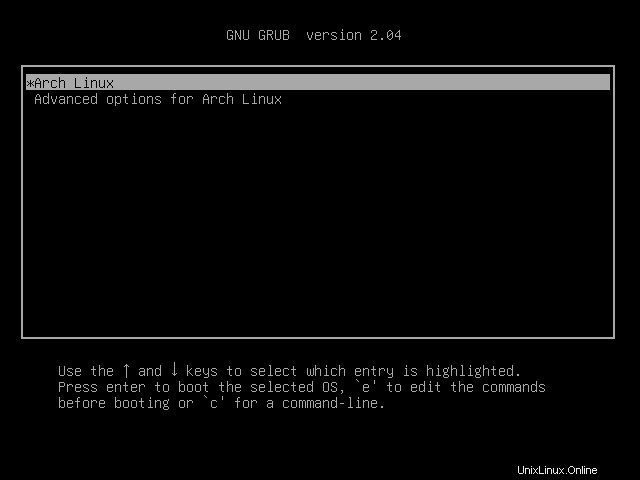
Jetzt können Sie den Kernel auswählen, von dem Ihr System booten soll.
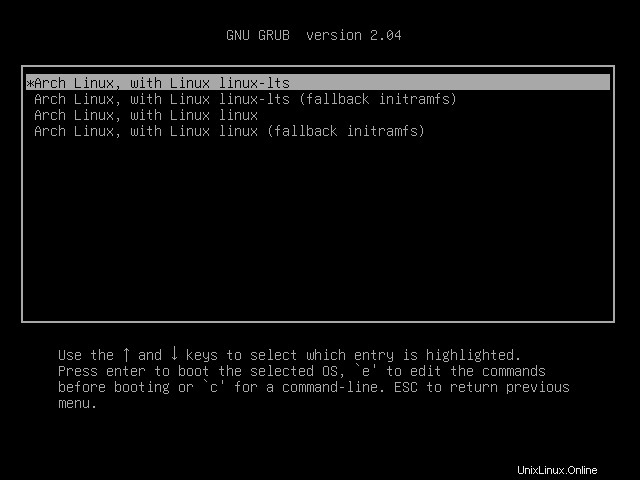
Linux-Kernel auf Arch Linux entfernen
Falls Sie keine bestimmten Kernel haben möchten, verwenden Sie den pacman Befehl, sie zu entfernen.
# Stable kernel pacman -Rsu linux linux-headers # LTS kernel pacman -Rsu linux-lts linux-lts-headers # Hardened kernel pacman -Rsu linux-hardened linux-hardened-headers # Zen kernel pacman -Rsu linux-zen linux-zen-headers
Nachdem Sie die Linux-Kernel auf Arch Linux entfernt haben, generieren Sie die grub.cfg neu mit dem folgenden Befehl.
grub-mkconfig -o /boot/grub/grub.cfg
Starten Sie dann Ihr System neu.
reboot
Schlussfolgerung
Das ist alles. Ich hoffe, Sie haben gelernt, wie man mehrere Kernel unter Arch Linux installiert und verwaltet.